Se nel tuo sistema è presente un file PDF protetto da password e decidi di rimuovere la protezione tramite password per quel file, continua a leggere. In questo articolo, discuteremo di due diversi modi per rimuovere la password da un file PDF. Tieni presente che questi metodi richiedono di conoscere la password per aprire il file. Dopo aver aperto il documento, verranno implementate le modifiche per rimuovere la password.
Metodo 1: salva il file come PDF da qualsiasi browser
Passaggio 1: apri il file PDF in qualsiasi browser. Per la dimostrazione, utilizzeremo Google Chrome. L'utilizzo di qualsiasi altro browser dovrebbe essere simile.

Passaggio 2: ti verrà richiesta la password. Inserisci la password e premi su Invia

Passaggio 3: fare clic su Stampa che si trova nell'angolo in alto a destra della finestra

Passaggio 4: dal Destinazione menu a discesa, scegli Salva come PDF. Clicca su Salva
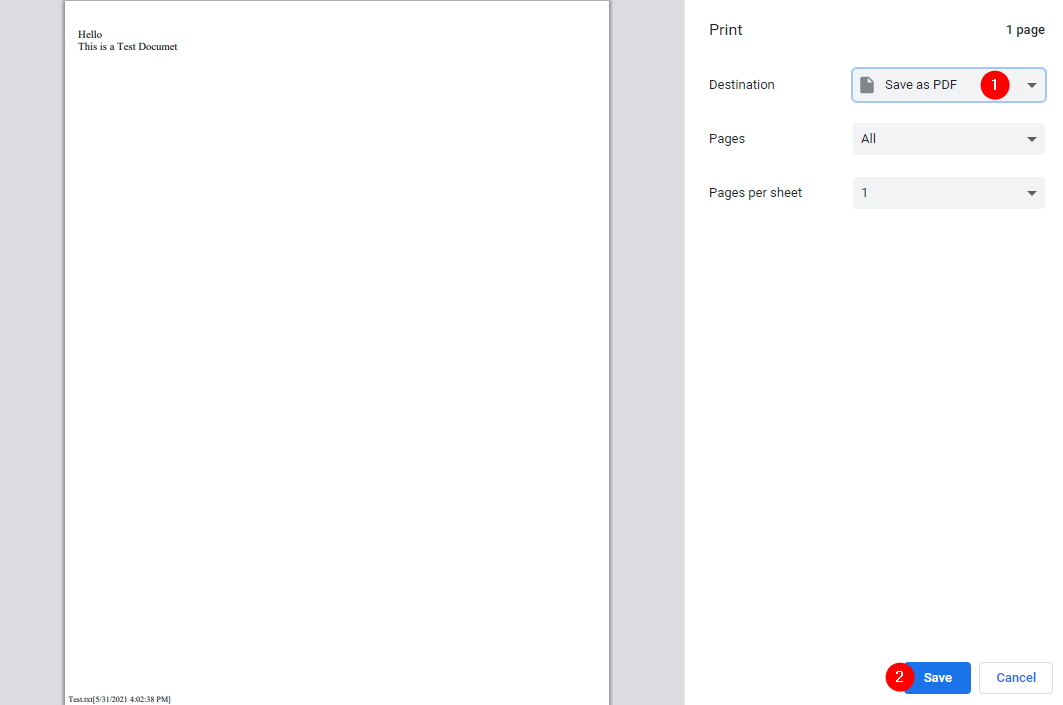
Passaggio 5: nella finestra che appare, dai al documento un nome adatto e salvalo

Ora, a questo documento appena creato non sarebbe associata la password.
Metodo 2: utilizzo di Adobe Acrobat Pro
Questo è il modo ufficiale per rimuovere la password da un file. Tuttavia è necessario disporre di Adobe Acrobat Pro. Questo è un software a pagamento di Adobe.
Passaggio 1: apri il file in Adobe Acrobat Pro
Passo 2: Inserisci la password e clicca su ok pulsante

Passaggio 3: dal pannello di sinistra, clicca sul simbolo del lucchetto

Passaggio 4: fare clic su Dettagli sull'autorizzazione

Passaggio 5: nella sezione Sicurezza del documento, dal menu a discesa Metodo di sicurezza, scegliere Nessuna sicurezza
Passaggio 6: sul Dialogo di conferma che appare, clicca su ok

Passaggio 7: infine, fai clic su ok pulsante nella finestra Proprietà del documento.

È tutto
Speriamo che questo articolo sia stato informativo. Grazie per aver letto
Resta sintonizzato per ulteriori suggerimenti e trucchi.


